欢迎您访问我爱IT技术网,今天小编为你分享的电脑教程是通过网络精心收集筛选的最优节选:“WIFI上网教程之-wifi”,请注意:文中所谈及的内容不代表本站的真正观点,也请不要相信各种联系方式。下面是关于网络上WIFI上网教程之-wifi的整理详细信息
操作详解
打开http://192.168.1.1进入路由设置界面
输入用户名和密码,默认都是admin(TP的默认密码,其他产品参看说明书)

点左边列表项中的“无线参数”-“基本设置”,选择开启无线路由功能就可以了。
这里我想重点讲一下无线路由的安全问题。
我周围的朋友有好多用无线路由的,好多是买来无线路由后不进行相应的安全配置就开始启用了,这样固然给自己使用无线路由共享上网带来了方便,但也存在着一定要安全隐患。由于未设定安全密码,信号有效覆盖范围内的用户就可以直接通过你的无线路由接入互联网,这相当于组建了一个小型的局域网。如果你的上网电脑也没有及时启用安全配置或没设置共享权限,那么别人就能轻易的访问你的资源甚至控制你的电脑,对你的个人信息资料构成安全威胁。所以,推荐大家在使用无线路由前先进行必要的安全设置。虽然在使用加密的无线网络时,由于先要对传输的数据进行身份认证,会对传输速度造成一定的影响,但考虑到安全因素,这些小小的麻烦真的不算上什么了。下面,我们将从使用WEP加密、隐藏SSID号、MAC地址过滤3个方面向大家介绍一下无线路由的安全设置方法。
方法一、WEP、WPA/WPA2、WPA-PSK/WPA2-PSK加密。
登录无线路由器的管理界面,之后点击左侧列表中的“无线参数”-“基本设置”。在右侧窗口中,可看到“开启安全设置”的复选框,将它选中后,选择“安全类型”下拉菜单中的“WEP”加密方式,“密钥格式选择”为“16进制”。然后在下面的密钥输入菜单中,选择“密钥1”,在密钥内容中输入你想要设置的密码,我们这里随便设置个“happy”。最后保存修改结果,重启路由后即完成设置。
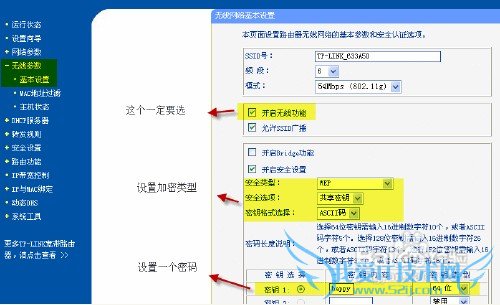
你还可以选择安全性更高的WPA/WPA2、WPA-PSK/WPA2-PSK加密方式。
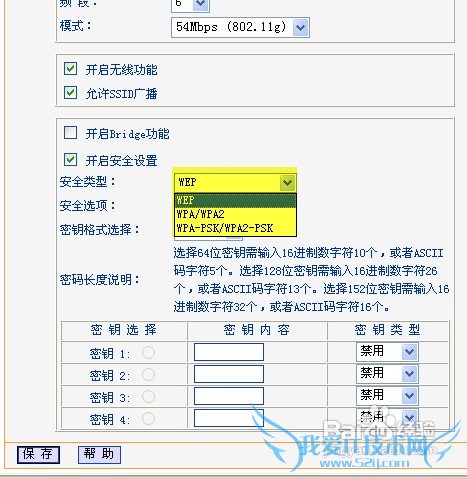
接下来就开始搜索可用的wlan热点了。进入M8设置里面的Wlan。
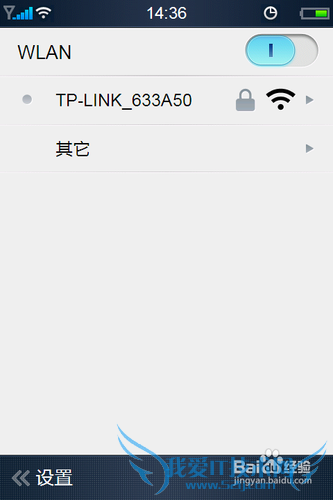
显示当前可用的无线路由器,就是我的TL-WR541G+,点击他,由于我启用了安全密码,会要求输入你预设好的密码。然后就可以正常上网了。
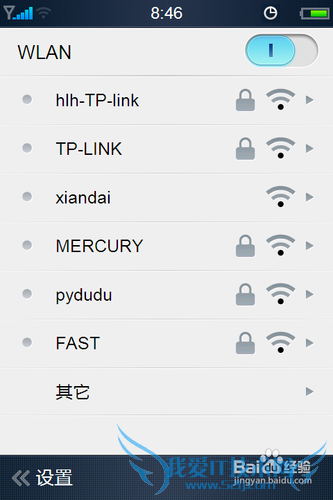
用户类似问题:
问题1:安卓WIFI上网教程
无线路由器装好了么? 装好了的话,就开启无线功能就可以了 没装的话,就把你的宽带网线接到你的无线路由器 然后用笔记本登录无线.. 默认无线id和密码要看你的路由器的底部那张贴标. 连接成果之后,你就进入路由器管理页面,比如tp-link的话,是192.16... >>详细
问题2:fast wifi设置网络。怎么设置求详细教程
设置之前最好重启路由器(长按网线插口旁的黑色小按钮) 登陆192.168.1.1 密码和用户名都是admin 进入设置向导 这个只要填写圈出的密码 然后重新启动 >>详细
问题3:中国电信无线网络配置方法!WIFI配置详细使用教程!
wifi设置步骤: 1.正确连接网络设备,将猫出来的网线(或者直接入户线)连到路由器WAN接口,路由器的lan口任一个接口连到电脑, 2.打开电脑上的Internet Explorer,输入路由器的正确ip地址(用户名和密码,默认的用户名和密码都是admin), 3.参... >>详细
问题4:求家庭设置WIFI上网教程
无线路由一个,外网用户名密码登陆上,DHCP分配IP,开启无线功能,设置无线密码。 该网线的网线连(PC,STB.....),该无线电无线连(PHONE,NETBOOK.....)。 >>详细
问题5:wifi手机无线上网图文教程那里有
关于WIAN(wifi)手机无线上网的详细设置WIFI是什么我就不多说了. 一般分两种,一种是开放式网络,一种是加密的. 开放试网络用不说,能搜索到就能上,不用任何设置. 关键是加密的网络.首先从PC端设置: 打开浏览器,在地址栏中输入自己的IP. 一般都是1... >>详细
- 评论列表(网友评论仅供网友表达个人看法,并不表明本站同意其观点或证实其描述)
-
